Cách ẩn/hiện tập tin, thư mục trên Windows XP/7/8.1/10
Cách ẩn/hiện tập tin, thư mục trên Windows XP/7/8.1/10. Nếu không muốn người khác xem được những tập tin/thư mục không mong muốn. Hãy ẩn nó đi theo cách ở đây.
Với thủ thuật này, bạn có thể ẩn tập tin/thư mục khỏi những ánh mắt tò mò của những người dùng chung máy tính. Không hiệu quả với những người quá tò mò đã biết thủ thuật này :P
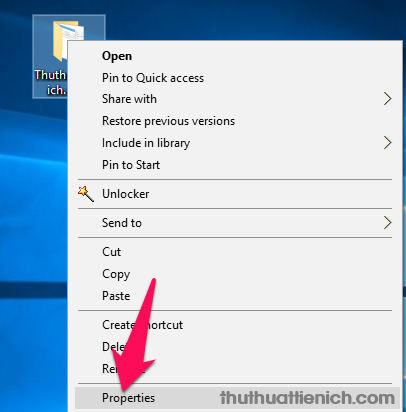
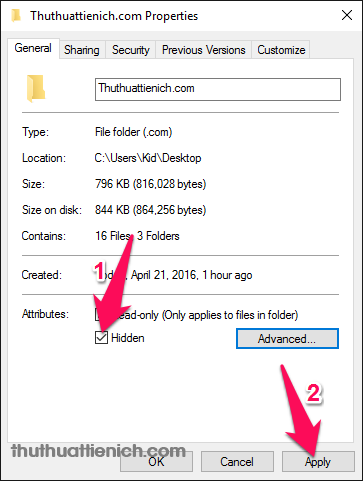
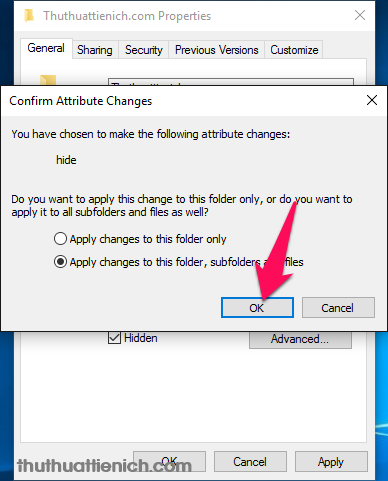
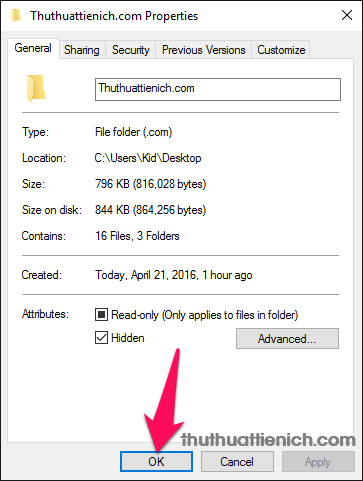
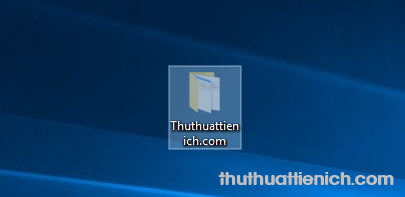
Với thủ thuật này, bạn có thể ẩn tập tin/thư mục khỏi những ánh mắt tò mò của những người dùng chung máy tính. Không hiệu quả với những người quá tò mò đã biết thủ thuật này :P
1. Cách ẩn tập tin, thư mục trên Windows XP/7/8.1/10
Bước 1: Bạn nhấn chuột phải lên tập tin/thư mục muốn ẩn đi chọn Properties .
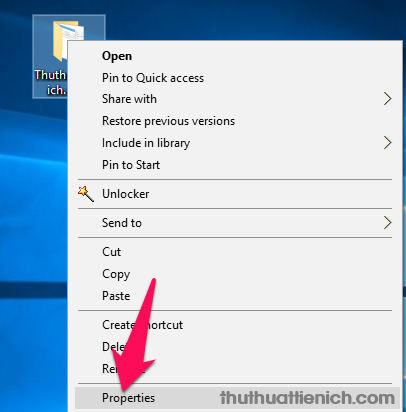
Bước 2: Tích vào ô vuông bên phải phần Hidden sau đó nhấn nút Apply .
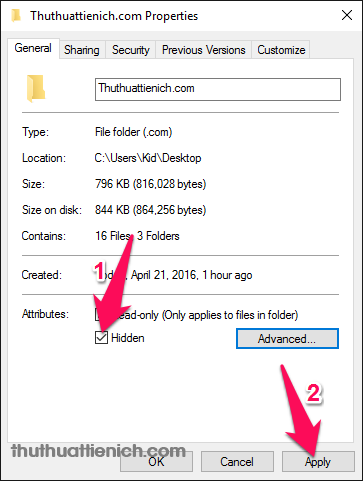
Bước 3: Ở đây có 2 lựa chọn (chỉ có khi ẩn thư mục – nếu ẩn tập tin sẽ không có các tùy chọn này):
- Apply changes to this folder only: Chỉ áp dụng thay đổi cho thư mục này
- Apply changes to this folder, subfolders and file: Áp dụng thay đổi cho thư mục này, thư mục con và các tập tin
Mặc định sẽ là tùy chọn 2, khuyên dùng tùy chọn này để ẩn luôn các thư mục con và các tập tin trong thư mục đó.
Chọn xong bạn nhấn nút OK .
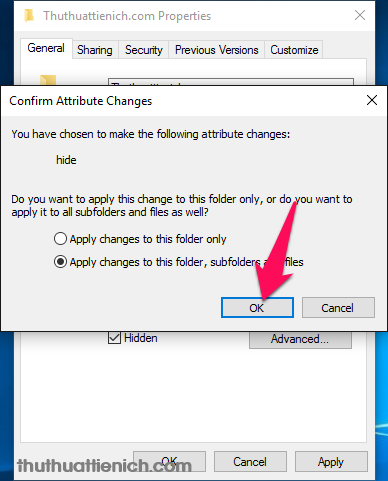
Bước 4: Nhấn nút OK để lưu lại thay đổi và đóng cửa sổ này.
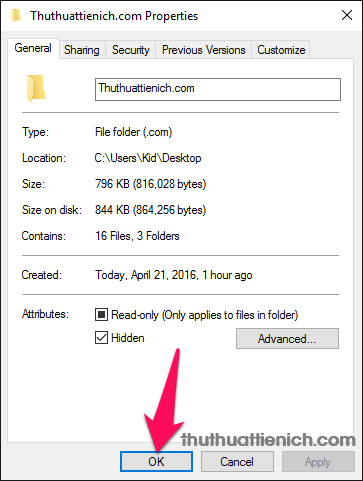
Lúc này tập tin/thư mục này sẽ biến mất hoặc nếu bạn cài đặt xem các tập tin/thư mục bị ẩn thì nó sẽ mờ mờ như hình dưới.
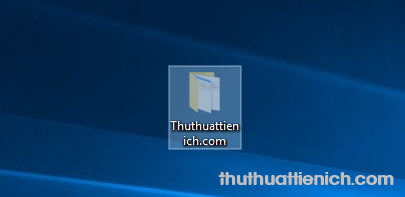
Cách ẩn/hiện tập tin, thư mục trên Windows XP/7/8.1/10
![]() Reviewed by Unknown
on
tháng 10 01, 2017
Rating:
Reviewed by Unknown
on
tháng 10 01, 2017
Rating:








Không có nhận xét nào: